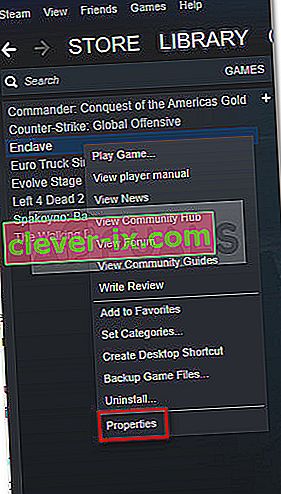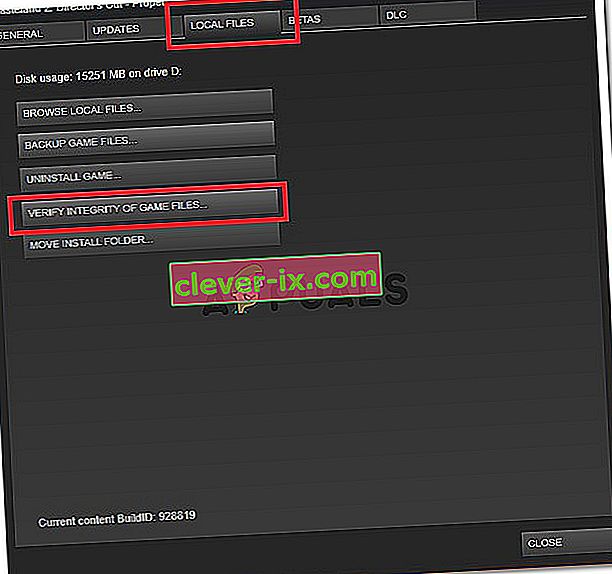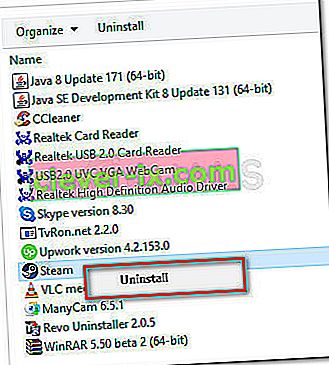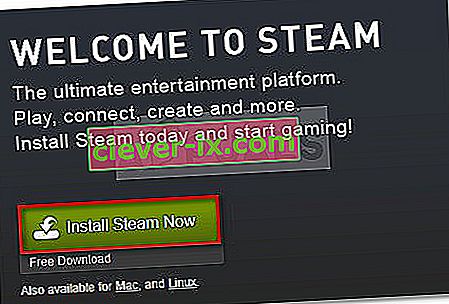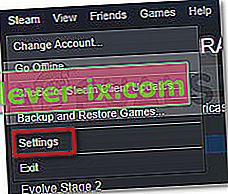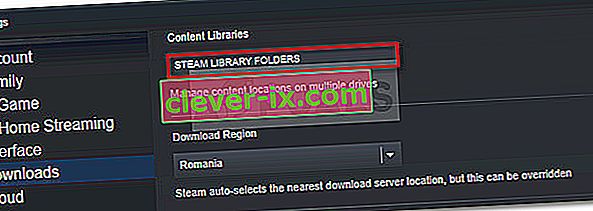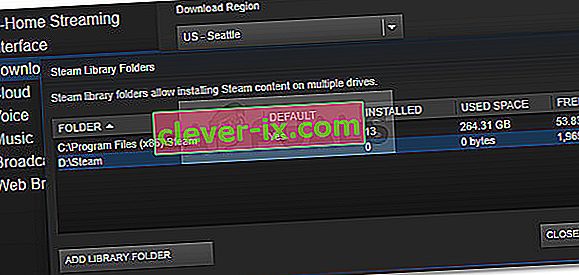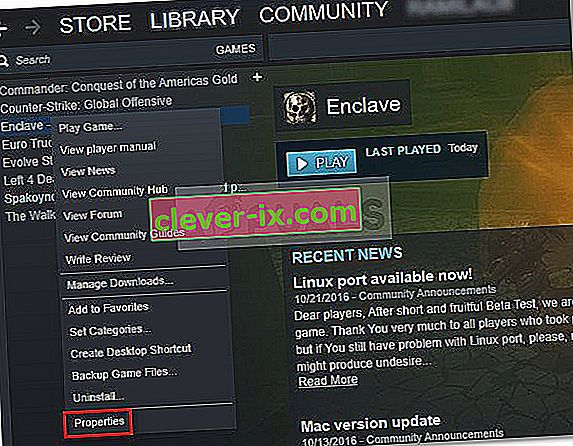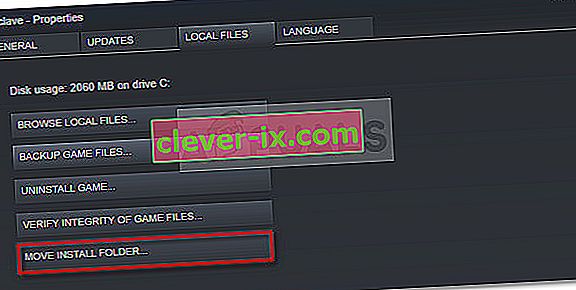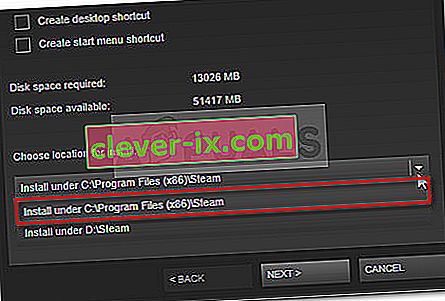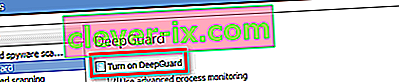Mnogi se korisnici susreću s pogreškom učitavanja aplikacije 3: 0000065432 kada pokušavaju otvoriti igre putem Steama . Najviše pogođene igre izvijestile su da se ovaj problem javlja s Doomom, Falloutom 4, Skyrimom i drugim igrama koje je objavila Bethesda, ali čini se da to nije dana činjenica jer postoje potvrđene pojave s drugim igrama različitih izdavača.

Što uzrokuje pogrešku učitavanja aplikacije 3: 0000065432
Problem smo istražili iskušavajući sami različite strategije popravka i pregledavajući različita korisnička izvješća. Na temelju onoga što smo prikupili, postoji nekoliko uobičajenih krivaca za koje je poznato da olakšavaju otkrivanje pogreške pri učitavanju aplikacije 3: 0000065432:
- AV smetnje treće strane - Budući da bezbroj korisničkih izvještaja svjedoči, problem je vrlo vjerojatno uzrokovan prezaštitnim sigurnosnim paketom koji sprječava da dotična igra komunicira s vanjskim poslužiteljem.
- Igra nije instalirana u originalnom direktoriju steam - Ovaj se problem uglavnom izvještava o igrama koje je objavila Bethesda. Očito bi se pogreška mogla dogoditi ako je igra instalirana u drugom direktoriju, a ne na zadanom mjestu knjižnice.
- DeepGuard ruši igru - poznato je da DeepGuard, sigurnosna značajka koja pripada F-Secure Internet Securityu, uzrokuje probleme s igrama preuzetim putem pare koje uključuju komponente za više igrača.
- Integritet igre nije ažuran - ovaj se problem može pojaviti ako je igra primila nekoliko zakrpa izravno od klijenta za ažuriranje igre. Steam će ponekad izbaciti ovu pogrešku vidjevši da je ukupna veličina igre promijenjena.
- Oštećena instalacija pare - Nekoliko korisnika koji su naišli na istu pogrešku uspjeli su je riješiti ponovnom instalacijom pare. Ispostavilo se da pogrešku može uzrokovati i oštećenje unutar instalacijske mape Steama.
Ako se trudite riješiti istu poruku pogreške, ovaj će vam članak pružiti izbor provjerenih koraka za rješavanje problema. Nastavite čitati dolje i počnite slijediti naš odabir provjerenih metoda. Svi potencijalni popravci navedeni u nastavku potvrdili su da rade drugi korisnici koji su se borili riješiti isti problem.
Da biste postigli najbolje rezultate, slijedite dolje navedene metode dok ne naiđete na popravak koji je učinkovit u rješavanju pogreške učitavanja aplikacije 3: 0000065432 za vaš određeni scenarij.
Metoda 1: Provjerite integritet Igre
Većina korisnika s kojima se suočavamo s tim problemom uspjeli su ga popraviti provjerom integriteta predmemorije igara. U ovom se slučaju pogreška najvjerojatnije događa jer je Steam preuzeo nepotpunu verziju igre ili se neke datoteke ažuriranja ne mogu dohvatiti kada se igra pokuša pokrenuti.
Srećom, ovaj problem možete lako ispraviti provjerom integriteta datoteka igre. Evo kratkog vodiča kako to učiniti:
- Otvorite Steam klijent i prijeđite na karticu Biblioteka .
- Desnom tipkom miša kliknite igru koja prikazuje pogrešku, kliknite je desnom tipkom miša i odaberite Svojstva .
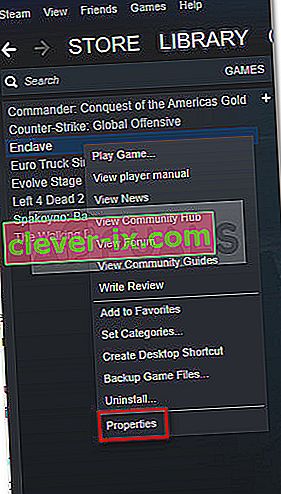
- U izborniku Svojstva idite na Lokalne datoteke i kliknite Potvrdi cjelovitost datoteka s igrama .
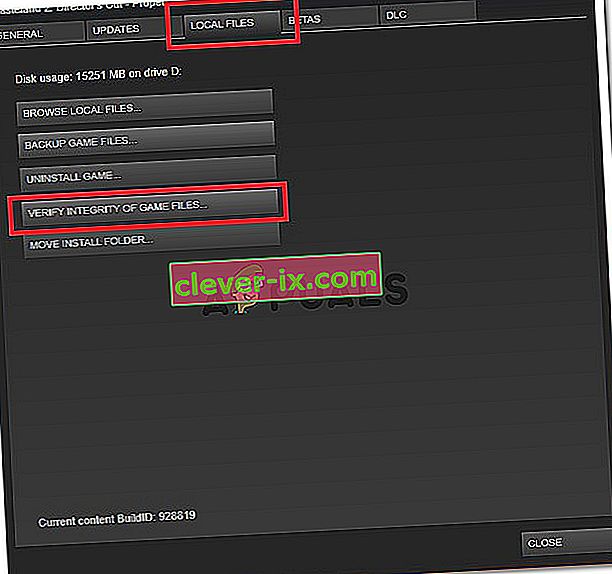
- Kad je postupak završen, ponovo otvorite igru i provjerite je li problem riješen.
Ako i dalje vidite pogrešku učitavanja 3: 0000065432 prilikom pokušaja učitavanja aplikacije, prijeđite na sljedeću donju metodu.
2. metoda: Ponovno instalirajte Steam
Neki korisnici koji se susreću s pogreškom učitavanja aplikacije 3: 0000065432 utvrdili su da je popravak lak kao i ponovna instalacija Steama. Iako to programeri nikada nisu potvrdili, čini se da je u tijeku programska pogreška sa Steamom zbog koje klijent ruši određene aplikacije kada se otvore izravno s platforme.
Slijedite donji vodič za deinstalaciju i ponovno instaliranje pare i provjerite je li problem riješen:
- Obavezno zatvorite Steam klijent.
- Otvorite Run dijaloški okvir pritiskom na Windows tipka + R . Zatim upišite " appwiz.cpl " i pritisnite Enter da biste otvorili programe i značajke .

- Unutar programa i značajki i pronađite stavku Steam . Zatim kliknite desnu tipku miša i odaberite Deinstaliraj .
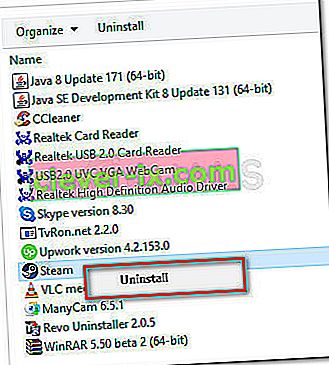
- Nakon što se Steam deinstalira, ponovno pokrenite računalo ako to ne bude zatraženo automatski.
- Pri sljedećem pokretanju posjetite ovu vezu ( ovdje) i kliknite Install Steam Now da biste preuzeli instalacijsku izvršnu datoteku.
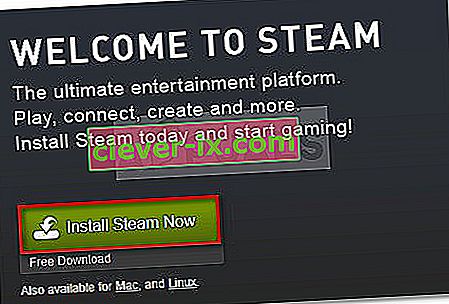
- Otvorite SteamSetup.exe i slijedite upute na zaslonu za ponovnu instalaciju platforme za igre Steam.

Nakon što se Steam ponovo instalira, otvorite igru koja je prethodno prikazivala pogrešku učitavanja aplikacije 3: 0000065432 i provjerite je li problem riješen. Ako se pogreška i dalje događa, prijeđite na sljedeću donju metodu.
3. način: Premještanje mape s igrama u izvorni Steam direktorij
Nekoliko je korisnika izvijestilo da se u njihovom slučaju dogodila pogreška jer je dotična igra instalirana na drugi direktorij od izvornog Steam direktorija. Prema njihovim izvješćima, problem je riješen čim su igru premjestili u izvorni Steam direktorij.
Evo kratkog vodiča kako to učiniti:
- Prvo idite na Steam (pomoću vrpce na vrhu) i kliknite Postavke.
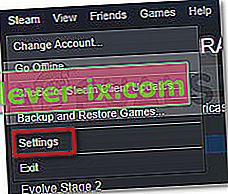
- U izborniku Postavke idite na Preuzimanja i kliknite gumb Mape biblioteke Steam .
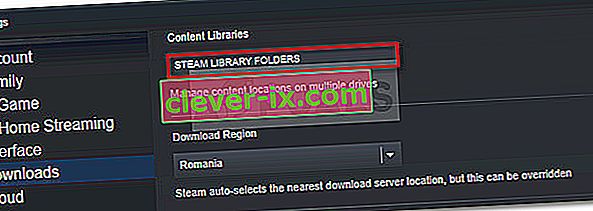
- Kliknite Dodaj mapu knjižnice i postavite C: \ Program Files (x86) \ Steam kao mapu Steam Library. Ako su vaše igre Steam instalirane na drugi pogon, na kraju ovog koraka trebali biste imati dvije različite mape knjižnice.
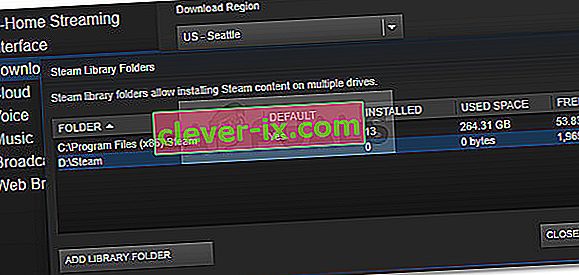
Napomena: Ako već imate C: \ Program Files (x86) \ Steam postavljen kao mapa knjižnice, preskočite ovaj korak.
- Spremite promjene i vratite se na početni zaslon Steama, a zatim kliknite na Knjižnica . Zatim desnom tipkom miša kliknite igru koja prikazuje pogrešku učitavanja 3: 0000065432 i odaberite Svojstva.
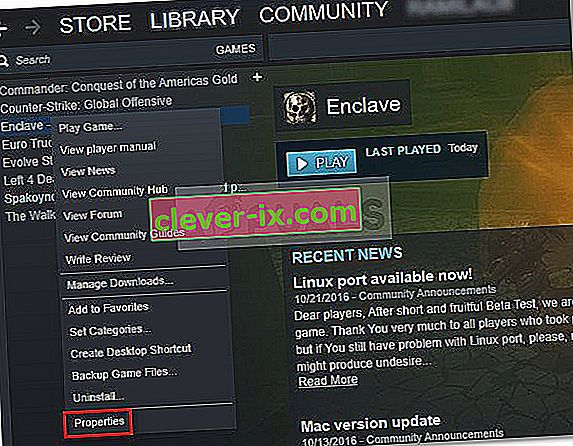
- U prozoru Svojstva igre otvorite karticu Lokalne datoteke i kliknite Premjesti mapu za instaliranje .
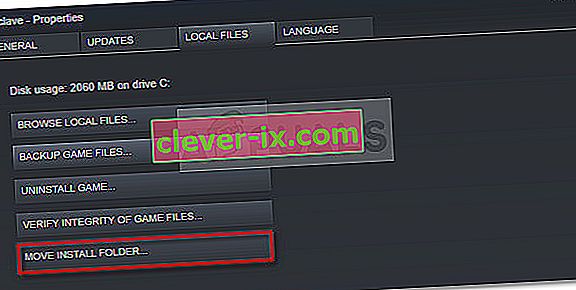
- Iz sljedećeg prozora upotrijebite padajući izbornik pod Odaberite mjesto za instalaciju kako biste odabrali Instaliraj pod C: \ Program Files (x86) \ Steam i kliknite Dalje .
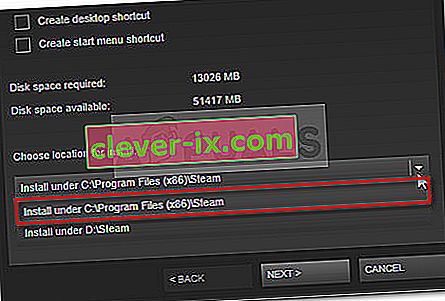
- Pričekajte dok se premještanje ne završi, a zatim otvorite igru da biste vidjeli je li problem riješen. Ako se pogreška učitavanja aplikacije 3: 0000065432 i dalje javlja, prijeđite na sljedeću donju metodu.
Metoda 4: Onemogućite značajku DeepGuard F-Secure (ako je primjenjivo)
Nekoliko korisnika koji su, kada su koristili F-Secure kao dodatno rješenje za Cybersecurity, izvijestili da su primijetili da im ova aplikacija uzrokuje pad. U njihovom slučaju rješenje je bilo onemogućiti značajku Deep Guard iz izbornika postavki F-secure. Očigledno je poznato da Deep Guard blokira mnoge igre instalirane iz pare
Evo kratkog vodiča o tome kako onemogućiti značajku duboke zaštite F-Secure:
- Otvorite F-Secure Internet security i kliknite Computer Security.
- U sljedećem prozoru kliknite Postavke i idite na Računalo> DeepGuard .
- Napokon, poništite okvir povezan s Uključi DeepGuard i spremite promjene.
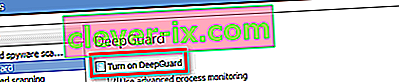
- Ponovno otvorite igru i provjerite susrećete li se i dalje s pogreškom učitavanja aplikacije 3: 0000065432. Ako to učinite, prijeđite na sljedeću donju metodu.
5. metoda: Istražite AV smetnje treće strane (ako je primjenjivo)
Prije nego što isprobamo druge strategije popravka, provjerimo uzrokuje li pad igre vaš antivirus ili sigurnosna aplikacija treće strane. Mnogo drugih pogođenih korisnika izvijestilo je da je u njihovom slučaju krivac njihov vanjski sigurnosni paket. Ispostavilo se da neki sigurnosni paketi mogu pogrešno blokirati pokušaje aplikacije da komunicira s vanjskim poslužiteljima - što na kraju proizvodi pogrešku učitavanja aplikacije 3: 0000065432 .
Ako aktivno koristite drugačije sigurnosno rješenje od sustava Windows Defender, pokušajte onemogućiti zaštitu u stvarnom vremenu prije ponovnog pokretanja igre. Naravno, koraci će se razlikovati ovisno o antivirusnom programu treće strane, ali obično to možete učiniti izravno s ikone ladice.

Nakon što onemogućite AV treće strane, otvorite igru i provjerite javlja li se još uvijek ista pogreška.
Međutim, imajte na umu da ovu određenu pogrešku može uzrokovati i vanjski vatrozid. Te je stvari teško odrediti kao krivce jer će njihova sigurnosna pravila ostati na snazi čak i ako onemogućite zaštitu u stvarnom vremenu.
Jedini način da osigurate da vatrozid treće strane nije odgovoran za pad sustava je potpuno uklanjanje iz vašeg sustava. Ako odlučite pokušati, slijedite naš vodič ( ovdje ) za uklanjanje svakog traga vašeg sigurnosnog rješenja treće strane.
Napomena: Imajte na umu da čak i ako uklonite sigurnosno rješenje treće strane, vaš sustav neće postati ranjiv jer će se Windows Defender automatski pokrenuti. Čak štoviše, Windows Defender se obično smatra manje nametljivim za programe koje instalirate bez ugrožavanja sigurnosti.
Ako utvrdite da vaše sigurnosno rješenje treće strane nije odgovorno za pogrešku učitavanja aplikacije 3: 0000065432 ili ova metoda nije primjenjiva, prijeđite na sljedeću metodu.